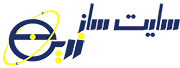
گوگل مپ یک سرویس وب است که اطلاعات دقیقی در مورد مناطق و سایت های جغرافیایی در سراسر جهان ارائه می دهد. علاوه بر نقشههای جادهای معمولی، نقشههای گوگل نماهای هوایی و ماهوارهای بسیاری از مکانها را ارائه میدهد. در برخی شهرها، Google Maps نماهای خیابانی را ارائه می دهد که شامل عکس های گرفته شده از وسایل نقلیه است.
Google Maps چندین سرویس را به عنوان بخشی از برنامه وب بزرگتر ارائه می دهد. به عنوان مثال، یک برنامهریز مسیر برای رانندگان، دوچرخهسواران، پیادهروان و کاربران حملونقل عمومی که از یک مکان خاص به مکان دیگر سفر میکنند، راهنمایی میکند.
سایت ساز زرین هم نقشه سایت یا همان گوگل مپ را بر روی شرکت زرین پردازان پیشرو فعال کرده است تا آدرس و مکان دقیق به نمایش گذاشته شود. بنابراین شما هم می توانید برای شرکت خود گوگل مپ را فعال کنید.
Google Maps را می توان در موقعیت های مختلفی استفاده کرد، از جمله:
با اتکای بسیاری از مردم به Google Maps، این به یک ابزار بازاریابی قانع کننده برای مشاغل تبدیل شده است. این به کاربران کمک می کند هر چیزی و همه چیز را پیدا کنند. از جستوجوی رستورانهای اطراف، یافتن محل تعمیرگاه خودرو یا یافتن بهترین کوکتلها در شهر، Google Maps راه حل است.
در ادامه آموزش کاملی برای ثبت آدرس در گوگل مپ گفته می شود که با مشاهده و بررسی آن می توانید به سادگی آدرس کسب و کار، فروشگاه، مغازه و… خود را در نقشه گوگل قرار دهید. نحوه ثبت مکان در گوگل مپ با گوشی و دسکتاپ کاملا مشابه می باشد در ادامه ثبت مکان بصورت تصویری و گام به گام توضیح داده شده است.
1. در ابتدا با استفاده از اکانت گوگل خود وارد سایت گوگل مپ (https://www.google.com/maps) شوید.
2.سپس نوار سمت چپ را باز کرده و در قسمت Search Google Maps نام منطقه و محل مورد نظر را وارد نمایید. فقط دقت کنید که به دلیل تغییرات ایجاد شده در گوگل مپ، بهتر است که زبان فارسی را انتخاب کنید، اما با گوگل مپ انگلیسی نیز مشکلی برای ثبت آدرس وجود ندارد. پس از باز شدن کامل نقشه از قسمت سمت چپ به جستجوی محل کسب و کارتان و آدرس شهر یا خیابان اصلی که محل کارتان در آنجا وجود دارد بپردازید. به طور مثال نام شهر و خیابان آن را وارد کنید.
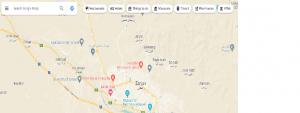
3.سپس گزینه صحیح را از میان آدرس ها و موارد پیشنهادی گوگل انتخاب کنید.
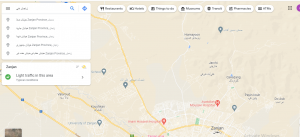
4. پس از انجام جستجو در کنار عبارت تایپ شده برای جستجوی منوی کشویی را با کلیک باز کنید. در منوی باز شده به گزینه های انتهایی رفته و افزودن یک مکان جاافتاده (add a missing place) را انتخاب کنید.
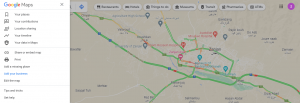
5.صفحه ای مثل تصویر زیر را مشاهده خواهید کرد:
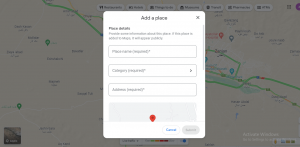
6. در برگه جدید در قسمت Name نام مکانی را که قصد به ثبت آن در گوگل دارید را وارد نمایید.
در این بخش از مراحل گوگل مپ براساس دسته بندی های موجود اطلاعات لازم را با دقت وارد کنید. نام کسب و کارتان یا شرکت یا فعالیتی که انجام می دهید را در قسمت name ثبت کنید. در قسمت Category نام صنف مدنظر را وارد کنید. و در بخش Location آدرس انتخاب شده را مشاهده می کنید.
نکته قابل توجه این است که اگر تمایل به تغییر آن دارید آدرس وارد شده را تغییر ندهید و فقط بر روی علامت یا نشانگر قرمز کلیک کنید. سپس با جابه جایی و تغییر نقشه نشانگر قرمز را دقیقا در محل مورد نظر قرار دهید و بر روی گزینه Done کلیک کنید.
در این قسمت باید تا حدی تصویر و نقشه ی مورد نظر را زوم و بزرگ نمایی کنید و با ماوس بر روی مکان نمای قرمز جابجا شوید. مکان نمای قرمز را تا رسیدن به محل دقیق آدرس شرکت یا کسب و کارتان جابجا کنید تا گوگل به طور خودکار آدرس را مشخص کند. توجه کنید که آدرسی که گوگل براساس محلی که شما از جابجایی مکان نمای قرمز بدست آورده اید را تحت هیچ شرایط نباید ویرایش کنید و بدون تغییر قرار دهید.
7. در قسمت بعدی add phone ،hours و … جهت وارد کردن اطلاعاتی همچون شماره تماس، وبسایت، ساعت های فعالیت و تصاویر میتوانید وارد کنید. بر روی نوار بازشو که در تصویر زیر مشاهده می کنید کلیک کنید.
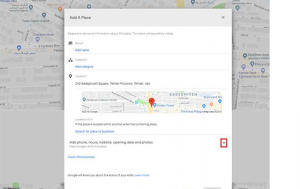
8. بعد از باز کردن منوی کشویی در قسمت add hour روزها و بازه زمانی را باید وارد نمایید. همچنین می توانید در این قسمت تصویری از ساعات شروع و پایان فعالیت خود را برای گوگل آپلود نمایید تا این بخش توسط ربات گوگل تکمیل شود ولی تاکید برا آن است که برای جلوگیری از ساعات و روزها را خودتان وارد کنید. در بخش بعدی اگر در روز های تعطیل ساعات کاری شما متفاوت باشد هم میتوانید این اطلاعات را واردکنید و سپس بر روی گزینه Done کلیک کنید.
9. قسمتی به نام contactوجود دارد که شماره تماس در قسمت website ادرس سایت مکان موردنظر را وارد می کنید. دقت کنید که شماره تماس را با کد ایران و سپس کد شهر وارد کنید.
و در قسمت پایانی می توایند تصویری از مکان مدنظر را نیز آپلود کنید توجه داشته باشید تصویری آپلود با اسم مکان برای عموم نمایش داده خواهد داشت و در نهایت بر روی گزینه send کلیک کنیدکه پیام تشکری به همراه عبارت پس از بررسی پیشنهاد شما از طریق ایمیل اطلاع رسانی میگردد از طرف گوگل مپ دریافت می کنید که برروی Done کلیک کنید.
این گوگل مپ غالبا بین چند دقیقه تا چند روز پس از ثبت درخواست مکان مدنظر در گوگل ثبت گردیده و از طریق یک ایمیل به شما اطلاع داده می شود.
پیام بگذارید